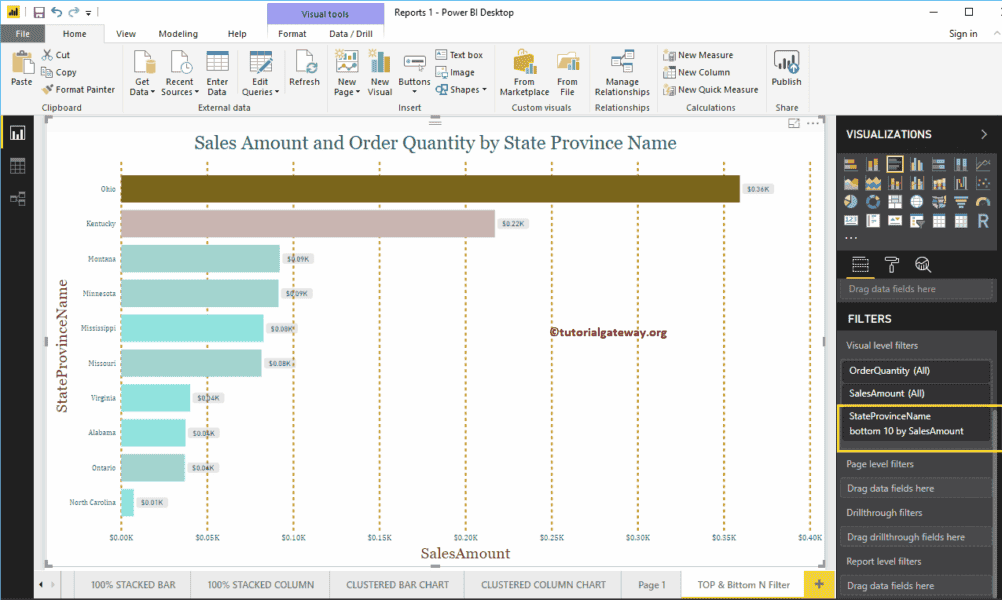Power BI Top N 筛选器可用于显示表现最佳的记录,而 Bottom N 筛选器则有助于显示表现最差的记录。例如,我们可以按订单量或销售额显示前 10 或后 10 名产品。下面我将通过示例向您展示如何创建 Power BI Top 10 筛选器和 Bottom 筛选器。
如何使用 Power BI Top 10 筛选器
为了演示 Power BI 中的 Top N 筛选器,我们将使用我们之前帖子中创建的条形图。正如您从下面的 Power BI 屏幕截图Power BI 中看到的,我们使用州/省名称作为轴字段,销售额作为值字段,订单数量作为颜色饱和度。
在“筛选器”部分下,您可以看到 Power BI 中可用的筛选器列表。让我展开州/省名称(短名称)以查看筛选器类型。默认情况下,筛选器类型选择的是基本筛选器。
Power BI Top 10 筛选器
为了启用 Top 10 筛选器,请使用下拉菜单将其更改为 Top N 筛选器
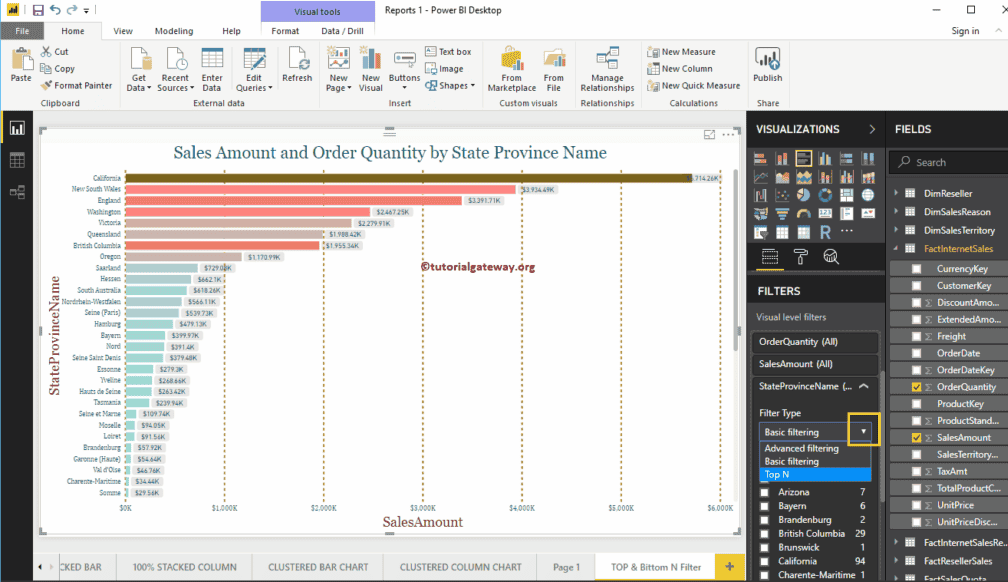
以下是 Power BI TOP 10 筛选器可用的选项列表
- 显示项:默认选择“Top”筛选器。但是,您可以通过单击向下箭头将其更改为“Bottom”。
- 空白文本框:请指定任何整数值 — 例如,10 表示 Top 10 条记录。
- 按值:您需要将 Fields 中所需的 Measure 值拖放到此处。Top N 筛选器使用此 Measure 来查找 Top 10 和 Bottom 10 条记录。
我将销售额添加到“按值”部分,并将 10 添加到文本框中。下面的 Power BI 报表显示了按销售额计算的 Top 10 个州。或者说,按销售额计算的 Top 10 个州。
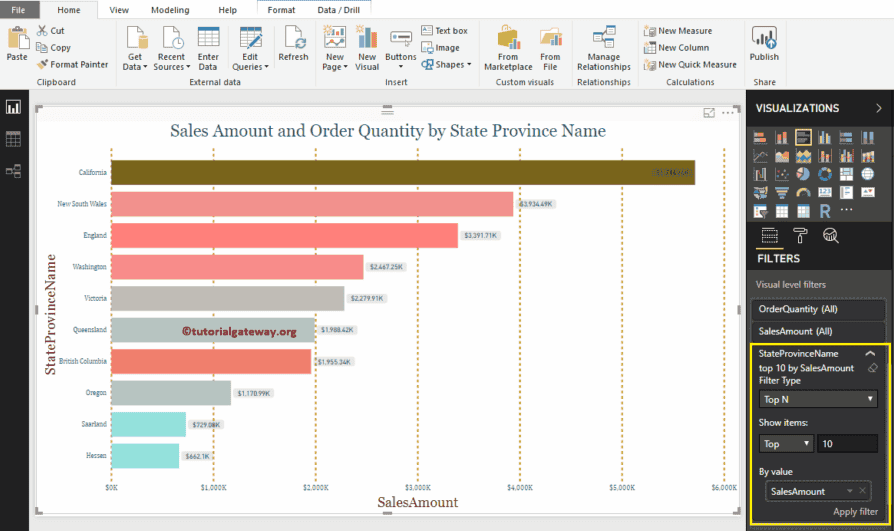
使用下拉箭头最小化筛选器。我将值更改为 5。这意味着 Power BI Top 5 筛选器。
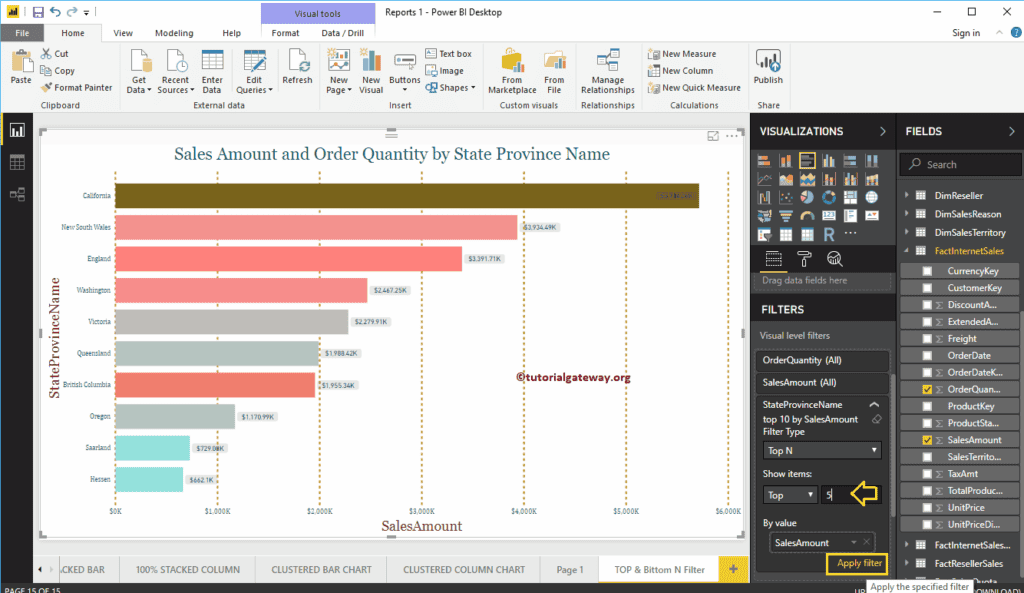
正如您所见,Power BI 筛选器已根据销售额选择了 Top 5 个州/省名称
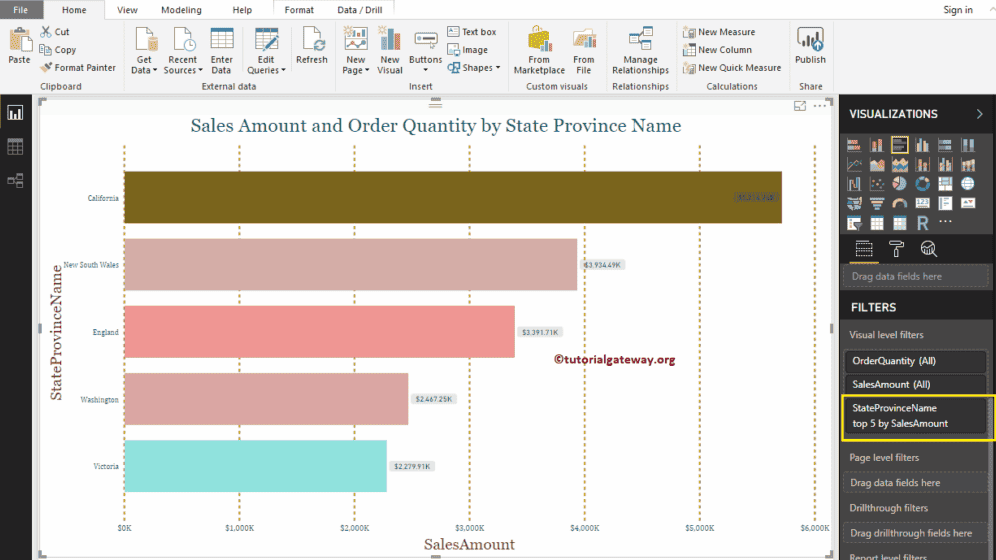
Power BI Bottom 10 筛选器
为了应用 Bottom 10 筛选器,我将“显示项”选项从“Top”更改为“Bottom”,并将整数值保留为 5
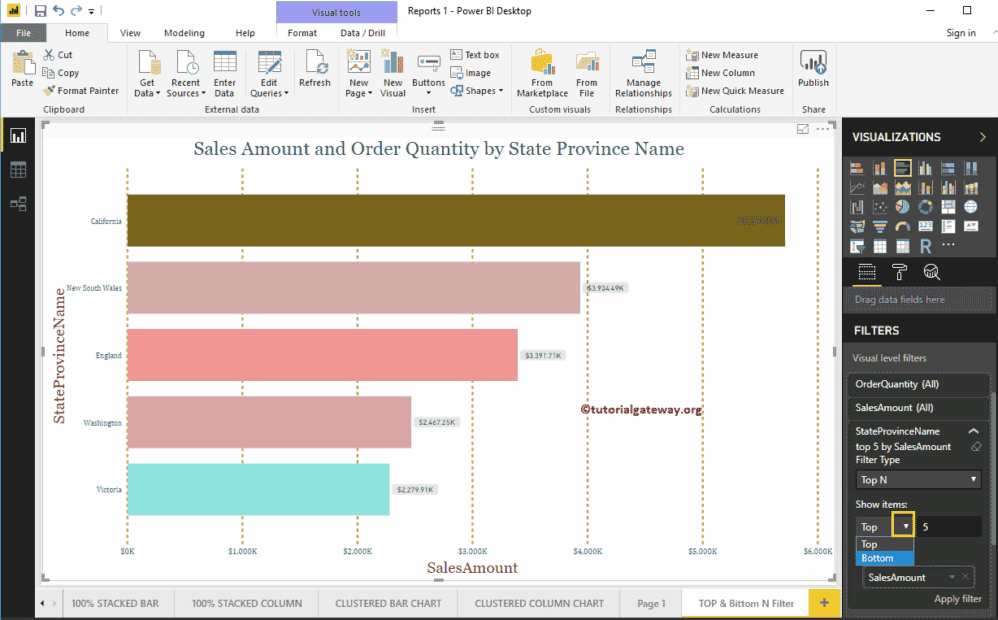
单击“应用筛选器”按钮。下面的 Power BI 报表显示了根据销售额计算的 Bottom 5 个州。或者说,表现最差的州。
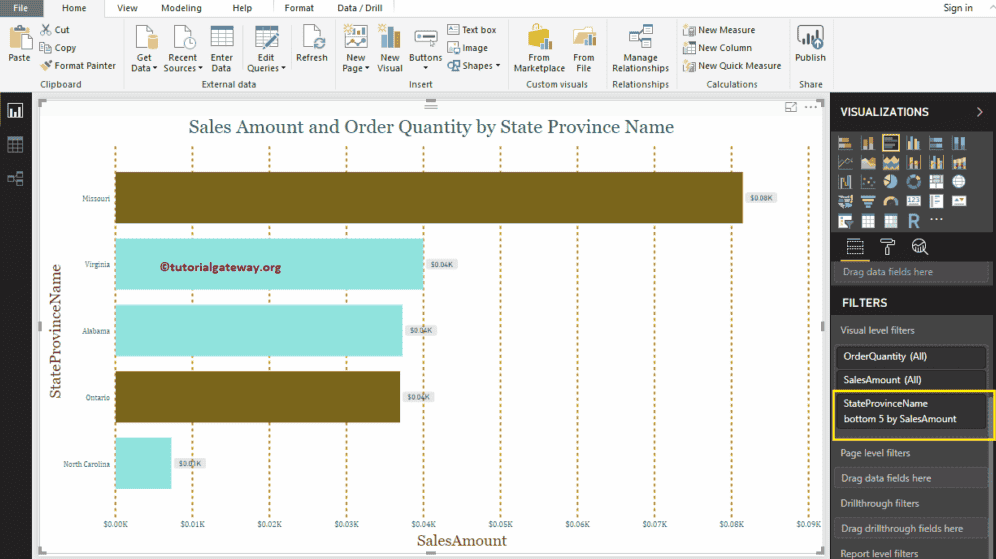
我将整数值更改为 10。下面的报表显示了根据销售额计算的 Power BI Bottom 10 个州。